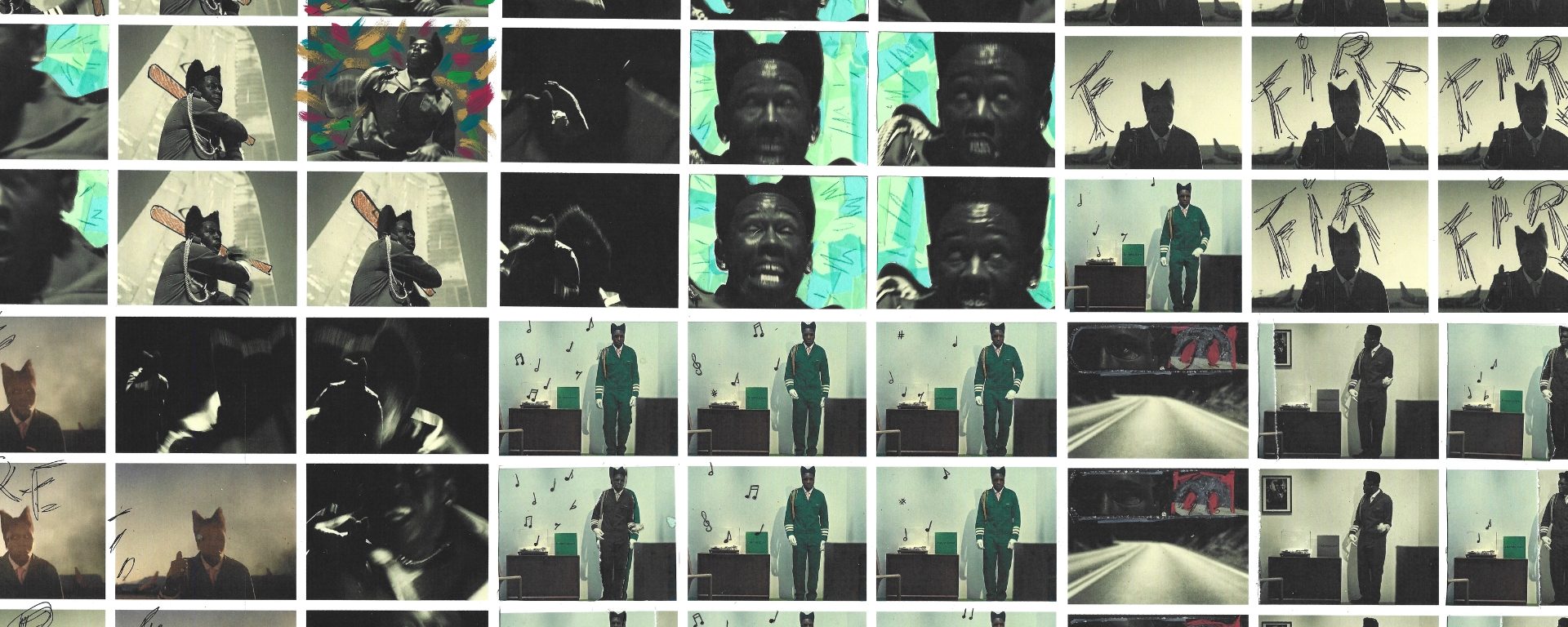Animația a parcurs un lung drum în evoluția sa – de la tehnica tradițională de a desena manual, la animațiile realizate cu ajutorul tehnicilor digitale. Produsul despre care vom discuta azi îmbină aceste două extreme ale spectrului animației. În acest tutorial îți vom prezenta pas cu pas procesul de creare a unei animații mixed media – de la realizarea videoclipului de bază, până la editarea produsului final.
Ce este o animație mixed media?
În primul rând, termenul mixed media descrie un produs care a fost realizat prin combinarea mai multor medii și tipuri de materiale. O animație mixed media este un fel de colaj animat care combină diferite materiale, tehnici tradiționale (ex. desen, pictură) și tehnici digitale (ex. editare video, motion graphics). Fiecare cadru dintr-o animație mixed media este realizat în mod individual.
De ce ai nevoie?
- Software de editare video
- Imprimantă
- Hârtie
- Foarfece, lipici, creioane colorate, carioci, pixuri, stickere etc. Ai libertatea de a alege orice materiale dorești. Nu ezita să improvizezi în ceea ce privește materialele pe care le vei folosi.
1. Alege videoclipul și muzica
Primul pas este să alegi videoclipul pe care dorești să-l transformi în animație. Pentru acest tutorial, noi am ales să edităm o compilație formată din videoclipurile lansate de către Tyler, The Creator pentru noul lui album Chromakopia. Așadar, am ales să folosim chiar o melodia de pe album drept coloană sonoră pentru animația noastră.
Dar tu nu trebuie să te rezumi la videoclipuri muzicale – poți alege unul sau mai multe dintre filmele tale preferate sau poate chiar o reclamă care ți-a atras atenția. Recomandarea noastră este să încerci să alegi scene destul de luminoase și să eviți scenele mult prea întunecate, mai ales în cazul în care vrei să desenezi pe anumite cadre.
2. Editează videoclipul
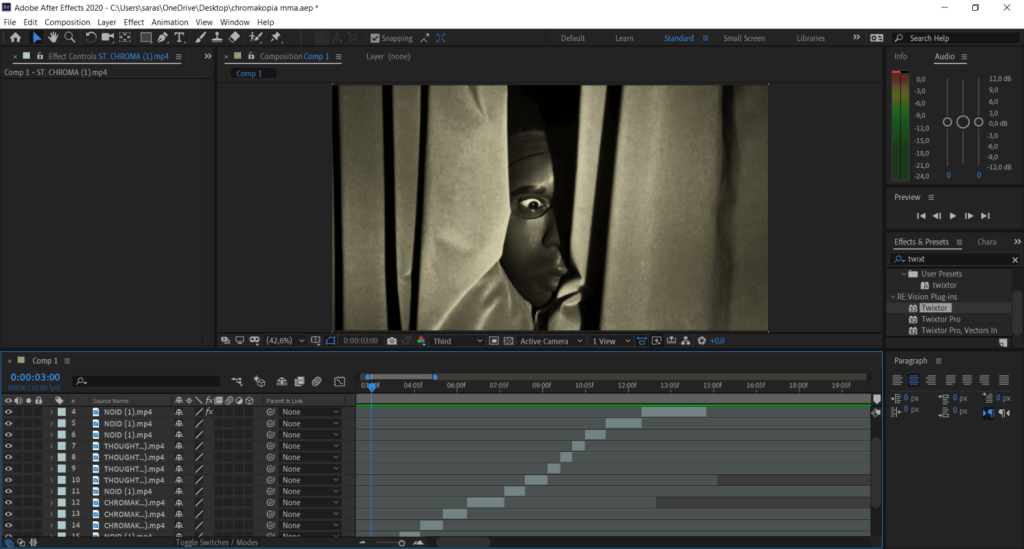
Importă videoclipul sau videoclipurile alese în software-ul tău de editare video. Noi am ales să folosim After Effects, însă tu poți folosi orice program preferi. În principal este important să poți schimba frame rate-ul la ceva mai mic de 15 cadre pe secundă (fps) și să poți exporta videoclipul cadru cu cadru (fiecare cadru va fi exportat ca o imagine individuală). În cazul în care softul tău nu are această opțiune, poți face câte o captură de ecran la fiecare cadru.
3. Exportă produsul final

Odată ce ai selectat și editat scenele pe care dorești să le printezi, este timpul să exporți videoclipul. Pentru a face asta trebuie mai întâi să schimbi frame rate-ul videoclipului. Există două modalități de a face acest lucru – fie din setările compoziției, fie folosind efectul Posterize Time. Noi am ales prima variantă și am folosit 10 fps, dar acest număr poate varia în funcție de preferințele personale. Recomandările noastre sunt 8 fps, 10 fps sau 12 fps. Cu cât este mai mare numărul, cu atât vei avea mai multe cadre de printat. Un videoclip de 10 secunde care va fi exportat în 10 fps va avea 100 de cadre.
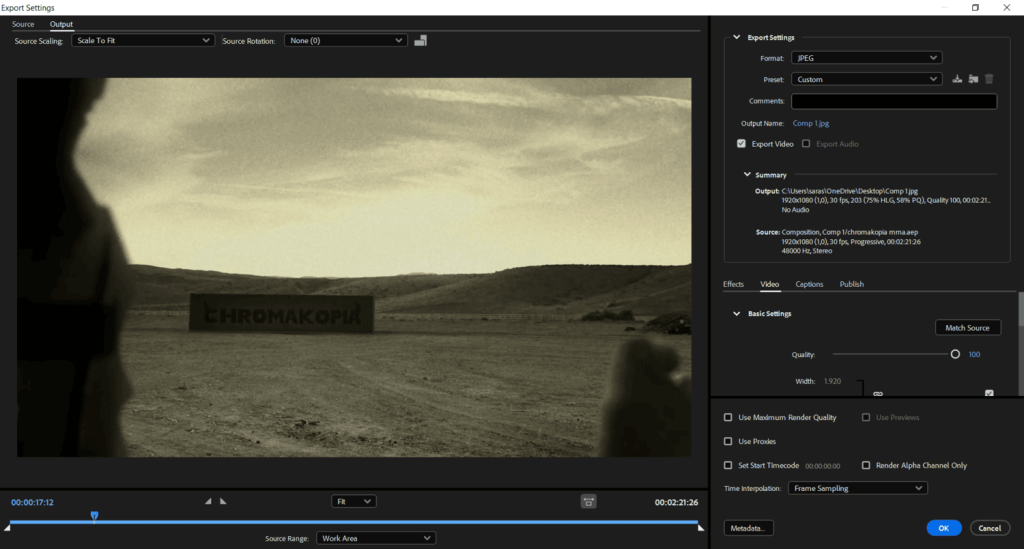
Acum poți exporta în sfârșit videoclipul. Am atașat o captură de ecran cu setările pe care trebuie să le folosești. Nu uita să exporți cadru cu cadru și în formatul JPEG.
4. Printează cadrele
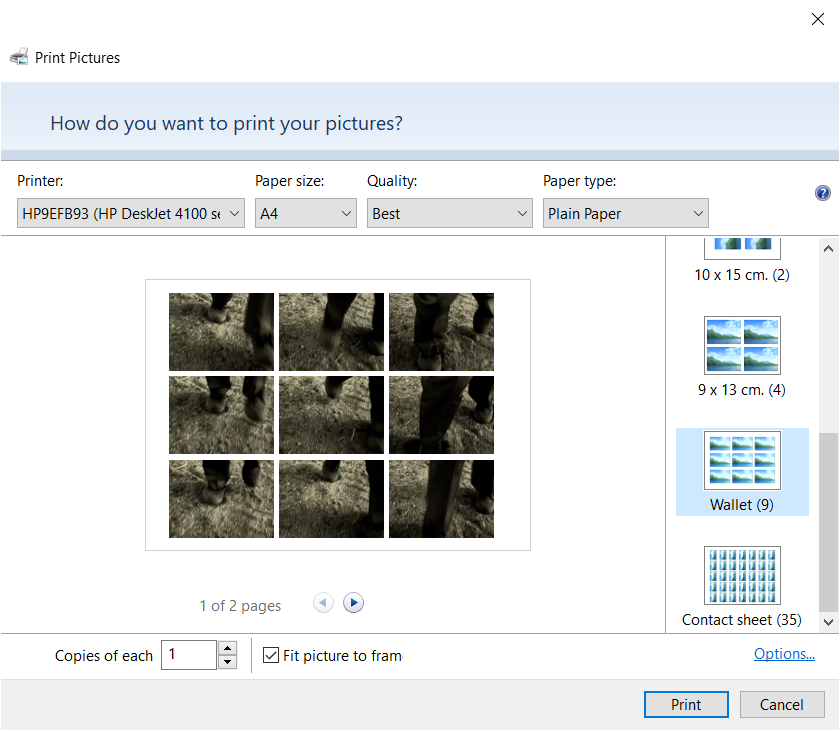
Printează cadrele pe hârtie A4 și aranjează-le câte 9 pe pagină, așa cum se vede în poza atașată.
Este important de reținut că ordinea în care vor fi printate cadrele tale este aceasta:
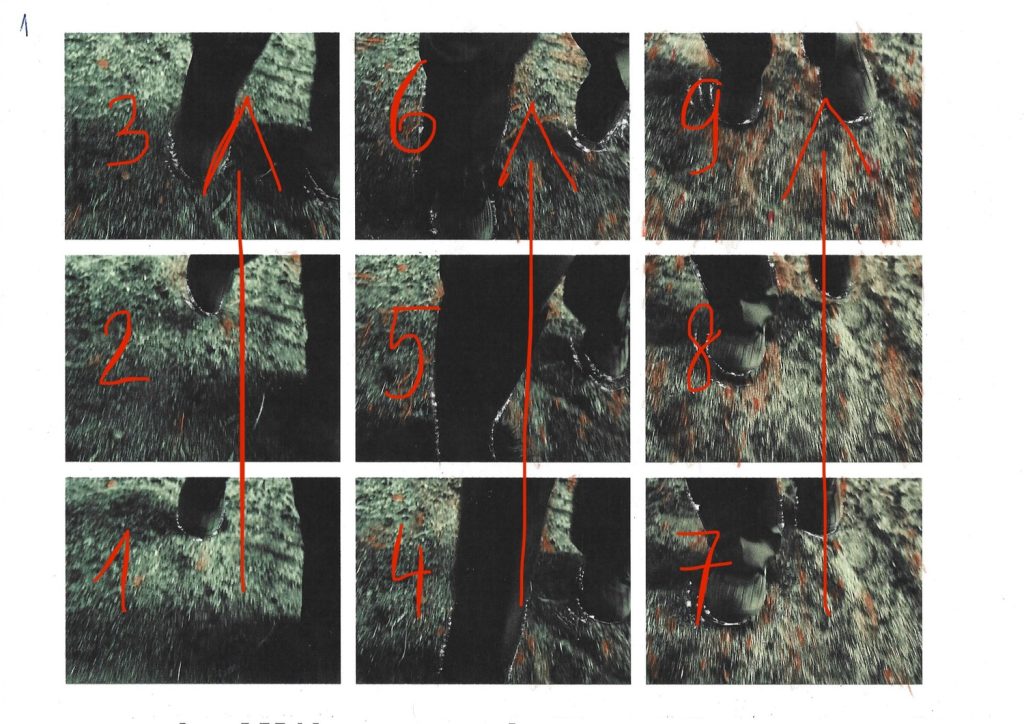
5. Organizare și planificare
Acum că ai printat toate cadrele videoclipului, probabil că te uiți la teancul de foi din fața ta și te simți puțin copleșit. De aceea este important să te organizezi și să planifici, în linii mari, ce vei face cu aceste foi.
În primul rând, numerotează toate foile. Acest pas este extrem de important și îți va ușura fluxul de lucru. Dacă crezi că este nevoie, poți chiar să numerotezi fiecare cadru. Chiar dacă s-ar putea să fie un proces destul de lung, sigur te va ajuta să nu te pierzi printre posibilele sute de imagini.
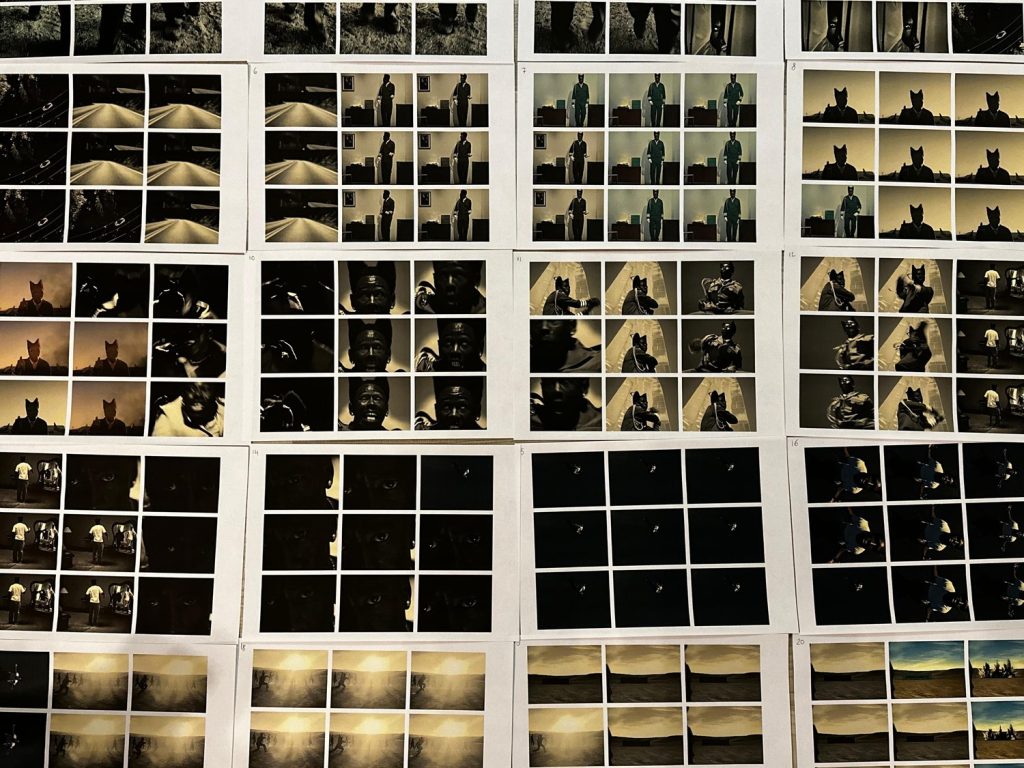
Odată ce ți-ai numerotat toate foile, încearcă să planifici și să notezi ideile pe care le ai pentru fiecare scenă sau pentru anumite cadre. Nu este un pas necesar, mai mult o recomandare din partea noastră, dar acesta face o mare diferență pentru noi și ne ajută să ne organizăm timpul și munca într-un mod mult mai eficient.
6. Desenează, decupează, lipește
A venit timpul să dai frâu liber imaginației tale și să te pui pe treabă. Aici sunt câteva idei pe care le poți încorpora în animația ta:
- Printează alte imagini și lipeste-le peste cadrele printate
- Decupează sau desenează diferite forme
- Scrie titlul animației tale sau versuri din melodia folosită (în cazul în care aceasta are versuri)
- Decupează fundalul și înlocuiește-l cu alte imagini sau pictează-l
- Folosește stickere
- Folosește diferite materiale pentru a crea texturi interesante (ex. sclipici, foaie de aluminiu, pete de lichid, zgârieturi pe foaie etc.)
Așa cum am zis la începutul tutorialului, nu ezita să improvizezi! Poți să folosești chiar și machiaje de care poate nu mai ai nevoie. În loc să arunci resturile de hârtie, le poți reutiliza în alte scene.
7. Scanează și editează
După ce ai terminat, următorul pas este să scanezi totul. Poți face asta cu ajutorul imprimantei sau poți scana chiar cu telefonul (de exemplu cu aplicația Notes).
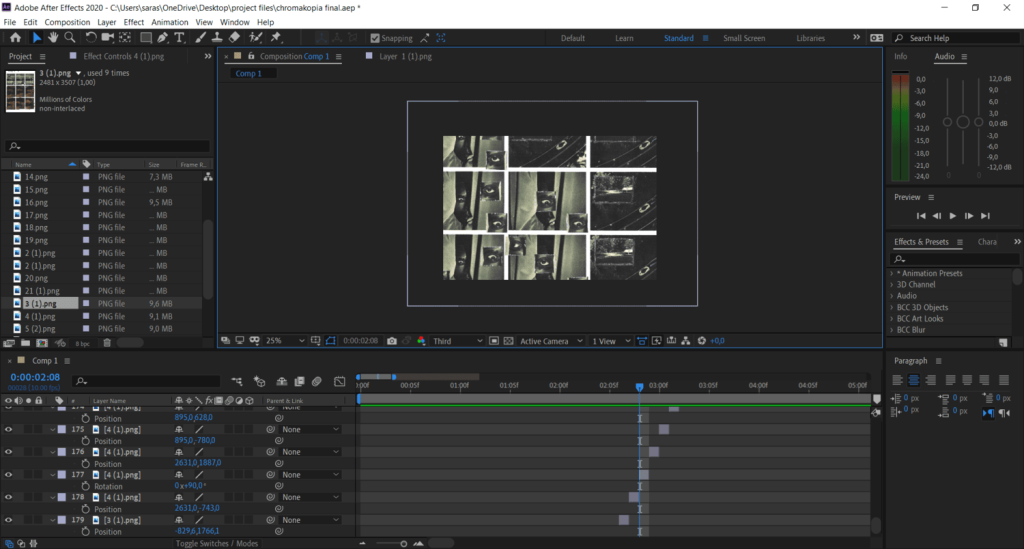
Odată ce ai scanat toate foile este timpul să deschizi softul de editare video din nou și să importezi toate cadrele într-un nou proiect. Tot ce rămâne de făcut este să redimensionezi fiecare cadru, să le aranjezi în ordine și să adaugi muzica, dacă este cazul. În mod opțional poți adăuga efecte sau texturi digitale sau poți chiar să adaugi text, iar apoi ești gata să salvezi produsul final.
Spor la treabă!
Animație realizată de Alessia Borăscu și Sara Simionescu (@1ntrld)